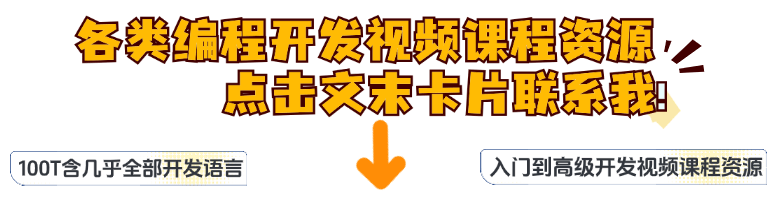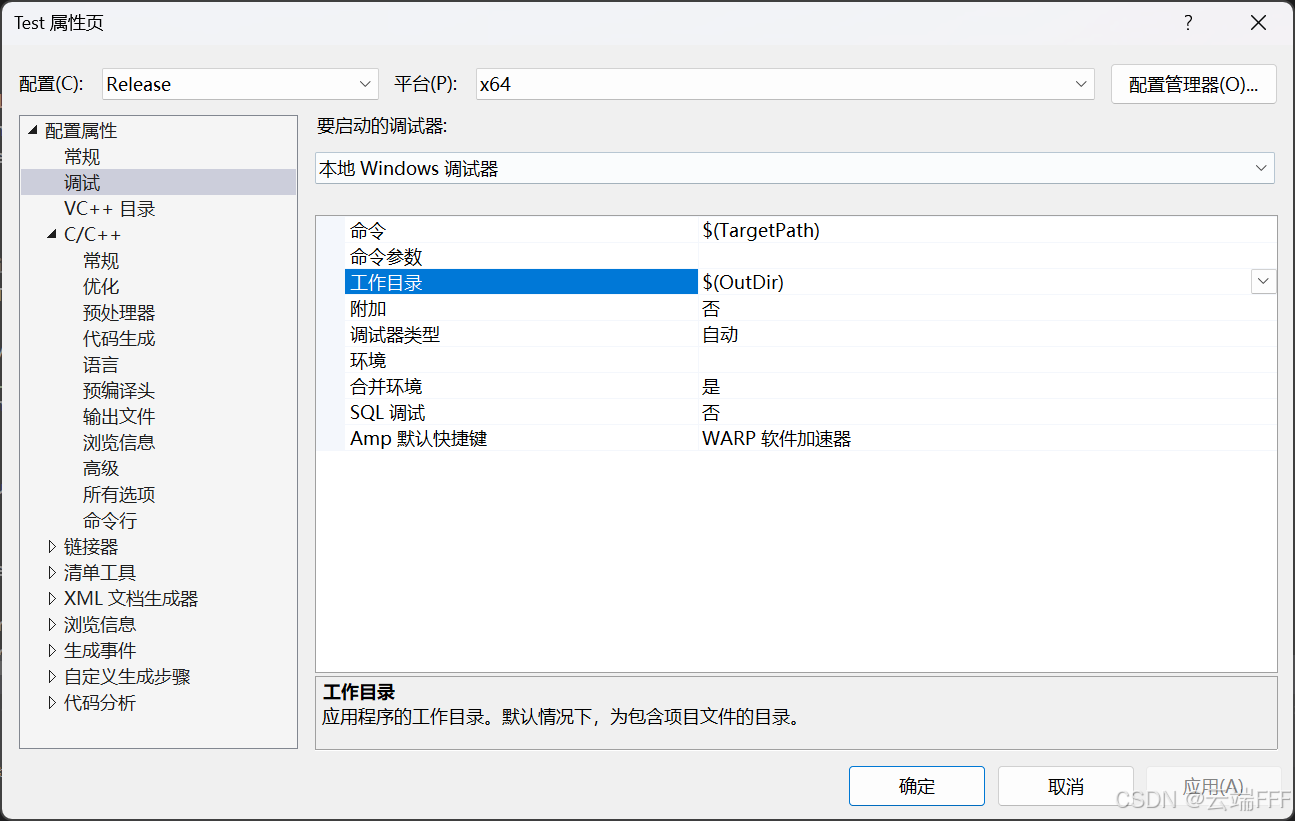前言:在输出内容时,一张高质量的图片往往能够瞬间吸引读者的眼球,提升内容的整体价值。然而,对于许多博主、站长和自媒体人来说,找到一个稳定且免费的图床服务却成了头疼的问题。很多图床要么不稳定,导致图片经常挂掉;要么就是收费昂贵,让人望而却步。
我自己就曾经深受其苦。作为一个热爱分享的人,我常常需要在自己的网站或文章中插入大量的图片来增强内容的表现力和吸引力。但每次遇到图床服务出问题时,不仅读者体验大打折扣,我的心情也跟着受影响。为了解决这个困扰已久的问题,我决定自己动手,利用 cpolar内网穿透和 EasyImage这两个强大的工具组合,自建一个属于自己的图床网站。
通过这种方式,不仅可以确保图片的稳定显示,还能避免因第三方服务不稳定而带来的种种麻烦。接下来的内容中,我会详细介绍如何使用这两个工具来实现这一目标,并分享一些实用的经验和技巧,希望对你有所帮助!
目录
EasyImage网站搭建
本地网页发布
公网访问测试
结语
EasyImage网站搭建
简单图床EasyImage,是一款免费开源的图床程序,虽然它是开源程序,但功能一点也不弱,不仅支持多文件上传、文字/图片水印、支持API和鉴黄、还能自定义代码,最重要的是它不强制使用数据库运行,这就给我们的部署和维护带来极大方便。现在,就让我们开始吧。
### 2.1. EasyImage下载和安装
首先,我们下载EasyImage的压缩包,可以在官网找到下载地址:
- [https://github.com/icret/EasyImages2.0/releases](https://github.com/icret/EasyImages2.0/releases)
- 或[https://github.com/icret/EasyImages2.0](https://github.com/icret/EasyImages2.0)


网站文件的压缩包下载完成后,将其解压,并将所有解压后的文件,粘贴到phpstudy的`WWW文件夹`下。


接着,我们打开phpstudy的主页面,点击`网站`按钮,进入网站设置页面。在网站设置页面左上方,点击`创建网站`。

由于EasyImage不依赖数据库运行,因此只要设置好`域名`、`端口`、`网站根目录`、`php版本`几项,即可点击网站设置页面下方的`确认`按钮,保存设置并生成EasyImage网站。需要注意的是,EasyImage依赖PHP7+以上版本运行,笔者选择了php7.2.9。
接着,我们只要打开设置好的EasyImage网站(可以在phpstudy中右键网站条目,也可以在浏览器输入localhost:端口号打开网站),就能进入EasyImage的安装页面,EasyImage会自动检查网站安装环境,安装环境自检通过后,就可以点击下一步,继续设置管理员账号。


管理员账号设置并没有设么可说的,只要记得登录名和密码即可,接着点击页面下方的`开始安装`按钮,就能自动进行EasyImage网站的安装,很短时间后,EasyImage安装完成会显示安装完成通知

### 2.2. EasyImage网页测试
EasyImage在本地安装完成后,我们在本地访问EasyImage网站,就能出现登录页面,输入相应登录名和密码后,就能进入EasyImage网站。


### 2.3.cpolar的安装和注册
完成EasyImage网站在本地电脑的部署后,就可以转入[cpolar](https://www.cpolar.com/)的安装。与EasyImage网站一样,cpolar的安装也十分简单。只要直接在cpolar的官网页面找到`下载`按钮,点击下载cpolar安装包即可。
> cpolar官网:[https://www.cpolar.com/](https://www.cpolar.com/)

笔者使用的是Windows操作系统,因此选择Windows版本进行下载。
Cpolar下载完成后,解压下载好的压缩文件,双击解压后的`.msi`文件,即可自动执行安装程序,接着一路`Next`就能完成安装。


作为数据隧道软件,cpolar会为每个用户创建独立的数据隧道,并辅以用户密码和token码保证数据安全,因此在使用cpolar之前,需要进行用户注册。注册过程很简单,只要在cpolar主页右上角点击`用户注册`,在注册页面填入相关信息,就能完成注册。


本地网页发布
完成EasyImage网站的安装,和cpolar内网穿透程序的安装注册,接者就可以使用cpolar内网穿透,创建一个能够连接本地EasyImage网站的公共互联网地址,让我们能在公共互联网上访问到本地的EasyImage图床网站。
### 3.1.Cpolar云端设置
正如笔者在本文开篇时所说,图床讲究稳定,而cpolar免费版的数据隧道每24小时重置一次。笔者并不想每天进行重连设置,因此升级cpolar至vip版,以便获得长期稳定存在的内网穿透数据隧道。
作为vip客户,要设置能够长期稳定存在的数据隧道,需要先登录cpolar的官网,在用户主页面左侧找到“预留”按钮,并点击进入cpolar的数据隧道预留页面。
在这里生成一个公共互联网地址(可以看做数据隧道的入口),由于此时这个地址没有连接本地的软件输出端口,因此也可以看做是一条空白的数据隧道。

在预留页面,可以看到很多种可保留的数据隧道,这里我们选择`保留二级子域名`栏位。

在“保留二级子域名”栏位,需要进行几项信息的简单设置,即
- `地区`:服务器所在区域,就近选择即可
- `二级域名`:会最终出现在生成的公共互联网地址中,作为网络地址的标识之一
- `描述`:可以看做这条数据隧道的描述,能够与其他隧道区分开即可)。
完成这几项设置后,就可以点击右侧的`保留`按钮,将这条数据隧道保留下来。

当然,如果这条数据隧道不打算再使用,还可以点击右侧的“x”将其轻松删除,节约宝贵的隧道名额。

### 3.2 Cpolar内网穿透本地设置
在完成cpolar云端的设置,并保留了空白数据隧道后,我们返回本地电脑的cpolar客户端,将cpolar云端生成的空白数据隧道,与本地EasyImage网站连接起来,让我们能在公共互联网上访问到本地EasyImage网站。
打开并登录本地电脑上的cpolar客户端(可以在浏览器中输入`localhost:9200`直接访问,也可以在开始菜单中点击cpolar客户端的快捷方式)。

点击客户端主界面左侧`隧道管理`项下的`创建隧道`按钮,进入本地隧道创建页面(如果要创建没24小时重置地址的临时数据隧道,可直接在此进行设置,不必登录cpolar官网设置空白数据隧道)。
在这个页面,同样需要进行几项信息设置,这些信息设置包括:
> **1. `隧道名称` – 可以看做cpolar本地的隧道信息注释,方便我们区分本地建立的数据隧道;**
> **2. `协议` – 由于EasyImage网站时网页显示,因此选择http协议;**
> **3. `本地地址` – 本地地址即为EasyImage网站的输出端口号,我们已经将输出端口号设置为85,因此这里也填入85;**
> **4. `域名类型` – 由于我们已经在cpolar云端预留了二级子域名的数据隧道,因此勾选“二级子域名”(如果预留的是自定义域名,则勾选自定义域名),并在下一行`Sub Domain`栏中填入预留的二级子域名,该例子中为“EasyImageweb”。**
**如果创建的是临时数据隧道,则直接勾选“随机域名”,由cpolar客户端自行生成公共互联网地址;**
> **5. `地区` – 与cpolar云端预留的信息一样,我们依照实际使用地填写即可;**

完成设置后,就可以点击页面下方的`创建`按钮,将cpolar云端的空白数据隧道,与本地EasyImage网站连接起来。
我们可以在“隧道管理”项下的“隧道列表”页面中,对这条数据隧道进行管理,包括开启、关闭或删除这条隧道,也可以点击“编辑”按钮,最这条数据隧道的信息进行修改。

公网访问测试
最后,我们点击左侧`状态`项下的`在线隧道列表`按钮,在这里找到EasyImage网站的公共互联网地址,将这个地址粘贴到浏览器中,就能看到本地EasyImage网站。


结语
自己动手搭建一个稳定的图床不仅能够解决图片无法正常显示的问题,还能够在一定程度上提升网站的用户体验。通过 cpolar内网穿透和EasyImage的组合使用,你可以轻松实现这一目标,并且在过程中获得不少技术上的收获。如果你也遇到了类似的困扰,不妨试试这种方法吧!希望我的分享能给你带来一些启发和帮助。